どんなときもWiFiは、2019年3月のサービス開始以降あちこちで広告を見掛けるようになりました。
無制限に使えるのは良さそうだけど、速度や使用感、評判などが気になるという人も多いのではないでしょうか。
そこで本記事では、どんなときもWiFiを契約して、実際に使ってみた使用感をレビューしていきます。
※最新情報
どんなときもWiFiは新規受付を終了しました。
すぐ手に入る最新のポケットWiFi情報については、
総合ランキングの記事を確認してください。

どんなときもWiFiを契約してみた

今回は木曜日の午前中に申し込んで、土日を挟んだ月曜日に到着。
契約してからそんなに待たずして手元に届きました。
解約時はとにかく本体を絶対返却!!取扱説明書やケーブルは返却必須ではない

どんなときもWiFiの端末の他に箱の中に入っているものは、取扱説明書や注意事項など。
重要事項説明書や契約内容に関する書類は丁寧に詳しく書かれているため、特に疑問点などを感じずに使い始められました。
気を付けておきたいのが、どんなときもWiFiはレンタル契約であることです。

2020年1月現在、どんなときもWiFi側への返却が必要なのは、本体のみとされています。
以前までUSBケーブルや取扱説明書、個装箱の返却も必要でしたが、いつの間にかルール変更されていました。
なお、「必須で御座いませんがお持ちであれば一緒にご返却頂けると幸いです。」との記載があるので、手元にあればまとめて返却してしまいましょう。
本体の返却をしなかった場合は、機器損害金として18,000円の罰金を支払うことになります。
(引用:どんなときもWiFi公式HP「よくある質問」)
iPhoneやWiMAXと端末を比較

では次に、端末について見ていきましょう。
どんなときもWiFiの端末の大きさや重さを単純に比較するために、iPhone8とW06を用意して比較しました。
D1(U2s)をiPhone8やWiMAXと並べると上図の通り、「ツノ」と呼ばれている出っ張りの部分が余計に大きくしている印象を受けます。

横から見ると、iPhone8の薄さに足してD1とWiMAXが分厚いですね。
以下は、外寸や質量を比較した表です。
| どんなときもWiFi | iPhone8 | W06 | |
| サイズ | 65.7mm(幅) 127mm(高さ) 14.2mm(奥行) |
67.3mm(幅) 138,4mm(高さ) 7.3mm(奥行) |
64mm(幅) 128mm(高さ) 11.9mm(奥行) |
| 重さ | 約151g | 約148g | 約125g |
重さを比較すると、どんなときもWiFiが最も重いという結果になりました。
WiMAXは割と小ぶりで軽い端末が多かったため、どんなときもWiFiの端末D1に乗り換えると、重さや大きさに慣れるまで時間が掛かってしまうかもしれません。
どんなときもWiFiの端末D1について

どんなときもWiFiの端末を使う時は、基本的に電源ボタンさえ使えれば大丈夫です。
限界突破WiFiのようにタッチパネルが無く、操作は電源ボタンのみです。
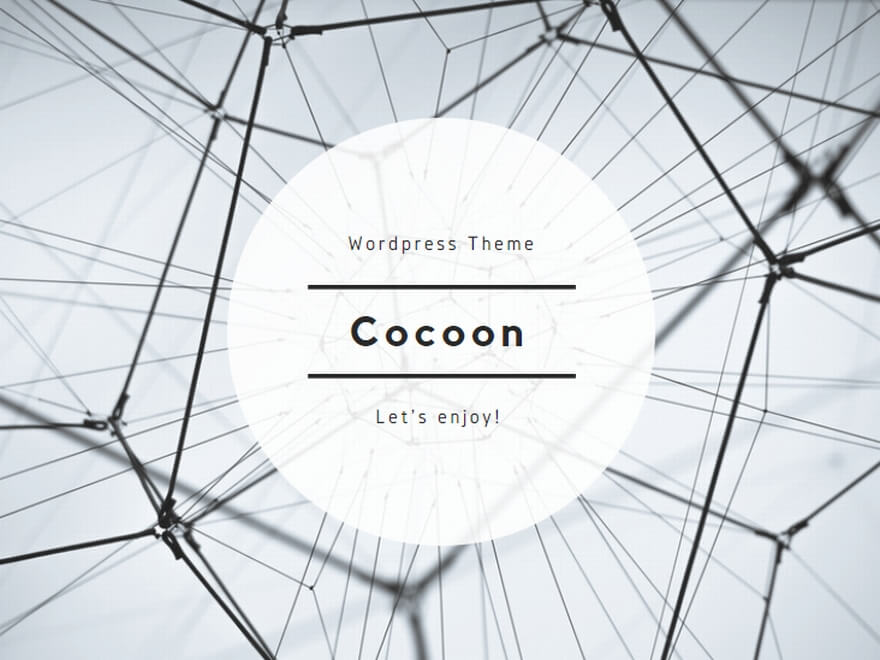
使い始めは、電源ボタンを3秒程度長押しするだけ

最初はあまり電池がないことが多いので、小一時間充電しておくと良いでしょう。
その後、ケーブルを外して電源ボタンを3秒程度長押し。
しばらくすると、自動アップデートが始まって全てのランプが点滅します。
点滅が終わったのを確認したら、どんなときもWiFiのロゴが入っている側に貼ってあるSSIDとパスワードを確認して、WiFiを接続したい端末に打ち込みましょう。
手元に到着してからたったこれだけの作業で、無制限にWiFiが使えるようになります。
WiFiランプの点灯でネット接続可。点滅が続いたら通信障害かエリア外
電源を入れて使っている間は常時点灯しているのが、Wifiランプです。
過去に何度かどんなときもWiFiで通信障害が起こった時は、このWiFiランプが点滅している状態が続き、ネットが使えないということがありました。
また、エリア外だった場合はネット接続先を探して点滅状態が続くことがあります。
ただ、トリプルキャリアのどんなときもWiFiが繋がらないエリアというのは、携帯でも圏外にエリアになるエリアです。
普段暮らすなかで使う分には、点滅状態が続くことはめったにありません。
もし続くようなら、端末を再起動してみたり、どんなときもWiFiのサポートセンターに問い合わせたりしてみましょう。
ちなみに、電源ボタンを18秒押さないと再起動はできません。
電源を入れ直す時は少し時間を置いてから起動してみてください。
電源ボタンを一度押せば、バッテリー残量と電波強度を確認できる

D1端末では、電源ボタンを一度押すことで各ランプと4つのランプが点灯し、最初にバッテリー残量が、その後電波強度が表示されます。
例えば、バッテリーランプ点灯時に下のランプが2つ点いていれば、残量はあと半分ほどということです。
画面付きのポケットWifiの端末を見て確認することは、アンテナの本数とバッテリー残量くらいですし、ランプが点灯してくれれば暗いなかでも十分判断できますね。
ここまで把握しておけば基本的には問題なく使えそうですが、もっとどんなときもWiFiを深く知りたい方向けに詳細を解説していきます。
どんなときもWiFiを使うなら知っておきたい6つのポイント
どんなときもWiFiを使うなら知っておくと便利なポイントをまとめました。
どんなときもWiFiの管理画面へのアクセスは「192.168.43.1」から
どんなときもWiFiの管理画面にアクセスする方法は以下の通りです。
- どんなときもWiFiを接続したパソコンやスマホを用意する
- Safariやchromeなどのブラウザを開く
- URL欄に「192.168.43.1」を入力
- 「検索」を掛けると管理画面が表示される
管理画面からは、通信量の確認やSSID、パスワードの変更などが可能です。
数字を覚えて入力するのは面倒なので、「ブックマークを追加」や「ホーム画面に追加」からすぐにアクセスできるようにしておくと便利ですよ。
「端末管理」からログインしたいなら最初はadminを入力して

SSIDやパスワードを変えたいという人は、端末管理画面にログインする必要があります。
通信量画面の「端末管理」を選択するとログイン画面が表示されるため、上下両方に「admin」を入力してください。
ログインIDやパスワードは後から変えることができます。
SSIDとパスワードを初期設定から変更しよう

端末に貼られたSSIDとパスワードのまま使っておいても良いですが、セキュリティを考えると変更しておくのが無難でしょう。
特にSSIDはWiFiを拾える端末であれば誰でも知ることができるため、パスワードさえ分かれば通信することができてしまいます。
「Donnatokimo…」などの表示が気になる場合は変更しておくのがおすすめです。
怪しい端末はブラックリストに加えることができる

もし知らない端末から自分のどんなときもWiFiにアクセスされていた時は、端末管理画面の「クライアント」からブラックリストに加えることができます。
ブラックリストに加えられた端末は、正しいパスワードを入力してもアクセスすることができません。
設定画面上で制限を掛けられるのは、ありがたい機能ですね。
ダウンロードやアップロードを制限したい時は「防護機能」をオフに

どんなときもWiFiに接続している間に、アプリのアップロードなどで電池の消耗をしたくない場合などに使えるのが「防護機能」。
ダウンロードやアップロードを自動で行うのを防いでくれます。
10分、1時間などの時間単位で防護機能をオフにすることも可能です。
「設定」>「データ管理」から設定変更ができます。
どんなときもWiFiにクレードルはない。充電時はケーブルの向きに気を付けて
WiMAX端末やドコモのポケットWifにはセットで販売されていること多いクレードル。
充電台として使えるだけでなく、有線LANへの接続や電波強度を高めてくれるといったメリットがあります。
残念ながら、どんなときもWiFiにはクレードルはありません。
クレードルがなくても十分速く使えるので、無くても特に問題もなく使えますよ。

どんなときもWiFiの速度は?本当に無制限に使える?
どんなときもWiFiは利用者が増えて速度が落ちてきたなんて声も聞きますが、実際のところどうなのか気になりますよね。
あくまでも回線の速度というものは、利用場所や時間帯、基地局周辺にいる人の数によっても速度は左右されてしまうため、どこでも同じ数字が出るわけではありません。
今後利用を検討している人は参考程度に見てみてください。
どんなときもWiFiの時間帯別速度
晴れた日に、室内の同じ場所でSpeedTestを用いて速度を測定した結果が以下の表になります。
| 時間 | 速度(Mbps) | |
| 10:00 | 30.2 | 14.6 |
| 12:00 | 22.8 | 16.0 |
| 13:30 | 16.4 | 13.7 |
| 15:00 | 22.9 | 13.9 |
| 18:00 | 28.9 | 12.0 |
お昼すぎは少し落ちているものの、ほとんどの時間帯で20Mbpsから30Mbpsの速度で通信できました。

口コミや評判では「au回線に繋がらない」と言われているようですが、私は1日に何度もau回線を掴むことがあったので、住んでいるエリアなどが影響しているのでしょう。
なお、Rakuten mobile回線を拾った時の速度や対処法についてはこちらの記事で紹介しています。

1日に20GB使っても問題なし。速度が遅くなることもない
本当に無制限に使えるのか心配な人向けに、1日に20~30GB使っても十分に使えるか測定してみました。
結論から言えば、1日で20~30GB程度使ったとしてもどんなときもWiFiのクラウドSIMは特に問題なく使えます。
Amazonプライムビデオで映画を最高画質で何個もダウンロードしたり、漫画を一気にダウンロードしたりしてみましたが、速度が384Kbpsに抑えられるようなことは一度もありませんでした。
30分ごとに実測していても、下り上りともに平均速度は10Mbps~30Mbpsを保っていましたし、通信が乱れたり回線が途切れることもなく動画のダウンロードや再生することも可能。
3日で10GB以上使うと1Mbps以下の速度制限を受けてしまうWiMAXなどと比較すると、1日20GB以上使っても問題なく使えるなんていうのは、日ごろから通信量の多いユーザーにとってかなりありがたいですよね。
どんなときもWiFiの端末レビュー。気になる点は?
ポケットWiFiなので普段は操作しませんし、多くのことを望むわけではありませんが、使い勝手はあまりよろしくはないというのが正直な印象。
大きくて重い、画面がないのはやっぱり使いにくいというのがその理由です。
同じクラウドSIMの限界突破WiFiは画面付きの端末で、しかも軽いので端末は限界突破WiFiの方が良いですね。料金も初期費用分を考えたら安いですし。

以下、もう少し詳しくレビューした内容です。
どんなときもWiFiの端末D1は滑りやすく落としてしまわないか心配
どんなときもWiFiの端末「D1」は、他のクラウドSIMでよく使われている「U2s]と同じ端末です。
ポケットWifiのための専用端末にしては少し大きさが気になりましたね。
滑りやすい素材なので、手に持った時に落としてしまわないかひやひやすることが多いです。
一度も落としたり、破損させたりすることなく2年間も使えるかと言われると私には自信がありません。

(引用:どんなときもWiFi公式「あんしん補償」)
どんなときもWiFiの端末保証(400円/月)は後から入ることはできませんが、途中で抜けることは可能です。
心配なら、最初から入っておくに越したことはありませんね。
端末に画面が無いのはなにかと不便
一番気になったのが、状態ランプだけで端末の状態を把握しなければいけないこと。
スマホの画面に慣れてしまっているためか、ランプの点灯状態を見てバッテリーや電波を把握しなければいけないのが面倒に感じてしまいます。
電源ボタンを押して数秒待てば済みますが、タッチパネルなら1秒で確認可能です。
明るいところで確認するとランプが何個点いているのかも見えにくく、WiFiが繋がらないと思って端末を触ると全てのランプが消えて既にバッテリーが無くなっていたなんてことがありました。
ポケットWifiに画面が無くて困ることはほとんど無いだろうと最初は思っていましたが、結局端末には画面があった方が便利だということに気付かされましたね。
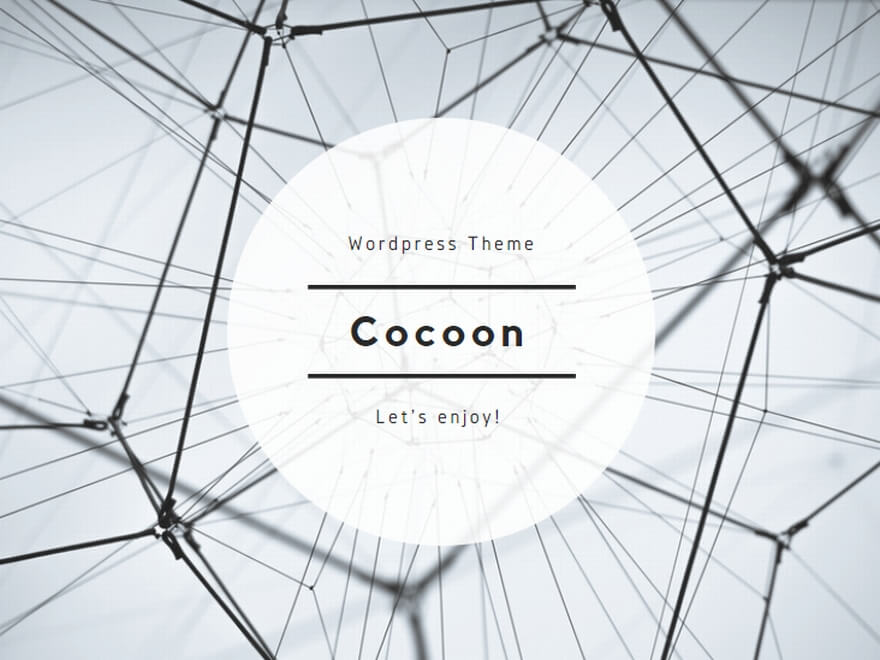
限界突破WiFiのレビュー及び詳細調査、通信速度まとめ。WiMAXやキャリアと比較してみると?
状態ランプが常時点いているのが気になった
電源がONの間、WiFiの状態ランプがずっと点いているのが何かと気になりました。
カバンの中に入れている時はいいのですが、机の上に置いているとどうも端末のランプが目に入ってきて気になり、結局裏返すことに。
暗い部屋の中で探したい時は目印になって良いでしょう。
WiFiマークが点いてなければ電源がONになっているか確認もできないので仕様としては仕方がないかもしれませんが、私のように気になる人には合わないかもしれません。
使い始めてすぐに発熱。充電時は電源オフがいいかも
「端末(D1)ご使用時の注意事項」によると、端末の発熱に関しては以下の通り触れられています。
D1本体が熱を持つのは正常な現象ですので、御心配なく通常通りにご使用ください。この場合、製品を乾燥した風通しがよい場所に移せば自然に温度が下がります。
(引用:「端末(D1)ご使用時の注意事項」)
つまり、端末が発熱するのはごく普通のことで気にしなくても良いとのことでした。
実際に使ってみると通信して数分で端末の熱を感じられるようになり、10分ほどYouTubeを観ていると端末がじわっと温かさを感じられるように。
スマホやモバイルバッテリーが発熱した時よりも低い温度ではあるものの、カバンの中や暑い空間では発熱具合が気になってしまうかもしれません。
発熱や電池の劣化を防ぐという観点からも、できるだけ充電時は電源を切るといった小さな心掛けが大切になりそうです。

ポケットwifiのためにモバイルバッテリーは必要?電池持ちを良くする為にはどうすればいい?
クラウドSIM採用だが、SIMカードを入れて通信することも可能
D1端末は、クラウドSIMを採用しているため端末の中にはSIMカードが入っていません。
実は、このなかにSIMカードを入れて通信することもできるんです。
入れることができる物理SIMは、SIMサイズとMicro SIMサイズ。
最近はnano SIMが主流なので、使える物理SIMは少し古いサイズのものになります。

管理画面の「設定」>「SIMカード管理」でクラウドSIMと物理SIMの切り換えが可能です。
クラウドSIMと物理SIMを平行して使うと、クラウドSIMの通信障害があっても物理SIMで通信できたり、時々回線が切れてしまうクラウドSIMの不安定さを補ったりすることができます。
気を付けて欲しいのが、端末カバーを外す時の力加減です。
コツを掴めば楽ですが、思ったよりもカバーを外すのが難しく、カバーを壊さないか心配になります。
あんしん補償に加入していない人は注意して開けるようにしてください。
どんなときもWiFi・限界突破WiFi・WiMAXの使い勝手を比較
それでは、どんなときもWiFiと限界突破WiFi、WiMAXについて、起動時間や接続の安定性などの使い勝手を比較していきましょう。
起動から使えるようになるまでの時間
充電を気にして使わない時に電源を切っていると、いざ使いたい時に起動が遅くてイラっとしてしまうことがあるかもしれません。
電源を切った状態から使えるようになるまでの時間を計測した結果は次の通りです。
| どんなときもWiFi | 1分20秒 |
| 限界突破WiFi | 1分58秒 |
| WiMAX(W01) | 45秒 |
| WiMAX(WX05) | 1分40秒 |
どんなときもWiFiは、1分20秒待つことで使えるようになりましたが、限界突破WiFiは画面が表示されるまで約45秒、そのあとさらに1分10秒以上待たなければ使える状態になりませんでした。
WiMAXはスリープ状態からの復帰が速い一方で、Huawei製のW01に比べ、NEC製のWX05は一度電源を落とすと少々時間が掛かりました。
使いやすさ
ポケットWifiの役割は、Wifi通信をいつでもどこでもできること。
軽さや小ささはいつでも持ち歩いて使いたいことを考えると重要なポイントです。
端末の軽さや大きさは肝心。滑りにくいようにするならケースが必要
| 軽い | 小さい | 滑り にくい |
持ち やすい |
総合 | |
| どんなときもWiFi | △ | △ | △ | 〇 | ★★ |
| 限界突破WiFi | 〇 | △ | △ | △ | ★★ |
| WiMAX | 〇 | 〇 | △ | 〇 | ★★★ |
最も小ぶりで軽く、持ち歩きに適しているのはWiMAXでしょう。
どんなときもWiFiは厚みがある分、女性の手にも収まりが良く感じられますね。
端末の操作性は限界突破WiFiやWiMAXが優勢。ケーブルの向きには注意して
Wifiを使うことだけを考えると、画面を見て操作することなどはほとんどありません。
どんなときもWiFiのようにスマホなどの接続端末から端末管理画面にアクセスできれば、端末を覗き込む必要はないので楽と言えば楽です。
ただ、何かを介して確認するというのが少しだけ手間に感じられる場面もあります。
| 画面 | 操作性 | 充電口 | 総合 | |
| どんなときもWiFi | なし (ランプ) |
△ | microUSB | ★ |
| 限界突破WiFi | あり | ◎ | USB Type-C |
★★★ |
| WiMAX(W06) | あり | 〇 | USB Type-C |
★★★ |
接続台数の確認やバッテリー残量が数字で見られるなど、端末の画面があるからこそ分かる部分も多く、操作をするという点で考えるとやはり限界突破WiFiやWiMAXを評価できます。

また、スマホやポケットWifiの端末故障原因に多いのが、充電プラグの向きを間違えて挿してしまうこと。
コードの向きを毎度確認するのは、何気に面倒なものですよね。
WiMAXの最新機種や限界突破WiFiであれば端子にUSB Type-Cを用いているため、向きを気にせず充電することができますよ。
安定性
Wifi通信で重要なのは、端末の使い勝手もありますが、使いたい時に使いたい場所で接続が切れないことでしょう。
| エリアの 広さ |
途切れ ない |
回線 | 総合 | |
| どんなときもWiFi | ◎ | 〇 | 3大 キャリア |
★★★ |
| 限界突破WiFi | ◎ | 〇 | ★★★ | |
| WiMAX(W06) | 〇 | 〇 | WiMAX | ★★ |
そういった観点で考えると、地下や地下街、郊外で繋がりにくくなるWiMAXはエリアが狭いのが難点。
しかし、エリア内の通信中に突然通信が途切れることはほとんどなく安定しています。
どんなときもWiFi、限界突破WiFiなどのクラウドSIMも十分安定しています。
またキャリアのLTE回線を使うので、エリアがとにかく広くて圏外で困るなんてこともありません。

端末の使い勝手や安定性などを総合的に考え、選ぶようにしましょう。
端末に関する口コミまとめ
どんなときもWiFiの端末について、クラウドソーシングサービスを利用してアンケートを取った結果をまとめました。
まずは端末について良い口コミから紹介します。
充電の持ちはよく、MAXまで充電してると、半日以上持つので出掛ける時にもとてもありがたい。
ただ熱くなりやすいので、時々冷ますことも大事。
見た目がシンプルで持ち運びやすいです。
まだ新しいということもあり、私も使っていて充電の持ちが気になることはありません。
リチウム電池の劣化を防ぐためにも、電源を落とした状態での充電などを心掛けてください。
次に、端末の良くない口コミを紹介します。
ルーターはシンプルなデザインだけど、機種のカラーバリエーションが少ないのがネックに感じる。
重くてかさばる、夏は持ち歩くのが面倒(かばんを持ち歩かないので)
電源を付けた後繋ぐまでが時間かかりますが、普段使用するぶんには問題ありません。
色はグレーとゴールドの2種類のみで、もう少し色味が欲しいと感じている人もいるでしょう。
端末の重さや起動の遅さが気になる人も多いですが、これは限界突破WiFiについても同じことが言えそうです。
端末が小さく、軽量で起動の早い端末が欲しいという人はWiMAXが向いているのかもしれませんね。
画面のある無制限クラウドSIMが良いなら限界突破WiFi

どんなときもWiFiの端末の大きさ比較や、速度調査、管理画面操作などについて解説しました。
WiMAXや限界突破WiFiなど、他のポケットWifiを使ってきたなかで感じるのは端末の画面欲しさ。
普段から通信環境が良く、通信さえできれば良いという人はあまり問題なく十分に使えるでしょう。
ただ、電波の本数の具合やバッテリー残量などを画面で事細かに確認したい人には、D1(U2s)端末はあまり向いていないかもしれません。





